Skoro masz już fajnego bloga na WordPress.com, dlaczego nie założyć własnej domeny na markę witryny? Oto, jak możesz łatwo zarejestrować nową domenę lub przenieść istniejącą domenę do witryny WordPress.
Domyślnie Twój darmowy adres WordPress to nazwa twojego bloga .wordpress.com. Ale niezależnie od tego, czy jest to blog osobisty, czy firmowy, fajnie byłoby mieć własną domenę, aby naprawdę oznaczyć swoją witrynę i uczynić ją własną. Lub, jeśli masz już inną witrynę i chcesz używać WordPressa jako bloga, możesz nawet dodać bloga. Twoja strona .com lub dowolna inna subdomena.
Dodanie domeny do WordPress.com to płatna aktualizacja; rejestracja i mapowanie nowej domeny na konto kosztuje 14,97 USD rocznie, podczas gdy mapowanie domeny, którą już posiadasz, na swoim blogu WordPress kosztuje 9,97 USD rocznie.
Pierwsze kroki
Zaloguj się do pulpitu nawigacyjnego swojego bloga, kliknij strzałkę obok Aktualizacje na pasku bocznym i wybierz Domeny .
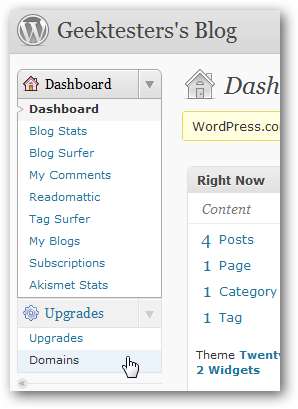
Wpisz domenę lub subdomenę, którą chcesz dodać do swojej witryny w polu tekstowym i kliknij Dodaj domenę do bloga .

Jeśli wprowadziłeś nową domenę, którą chcesz zarejestrować, WordPress upewni się, że domena jest dostępna, a następnie przedstawi formularz rejestracyjny, aby zarejestrować domenę. Wprowadź swoje dane, a następnie kliknij Zarejestruj domenę .
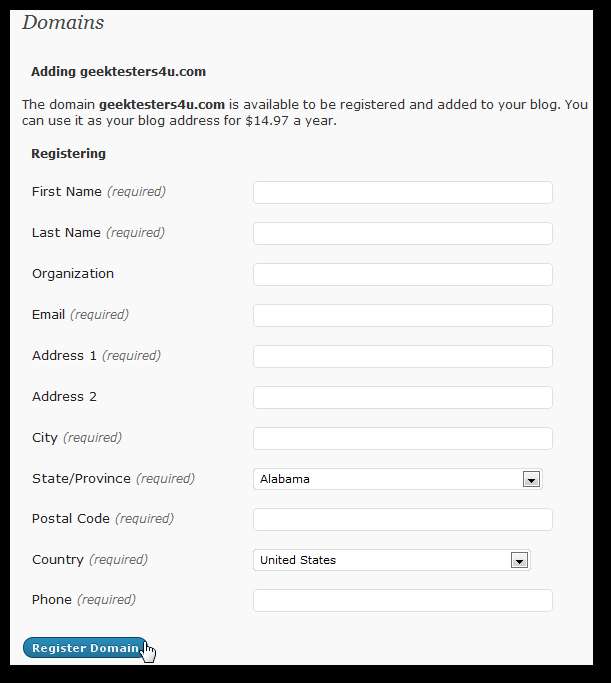
Lub, jeśli wpiszesz domenę, która jest już zarejestrowana, zobaczysz następujący monit.
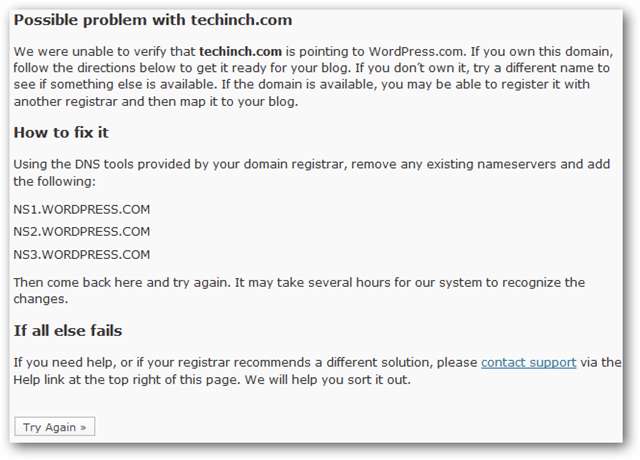
Jeśli ta domena jest Twoją własnością, możesz zamapować ją na WordPress.com. Zaloguj się na swoje konto rejestratora domeny i przełącz serwer nazw na:
NS1.WORDPRESS.COM
NS2.WORDPRESS.COM
NS3.WORDPRESS.COM
Twoja strona ustawień DNS domeny może być inna w zależności od rejestratora. Oto jak wyglądały nasze ustawienia domeny.
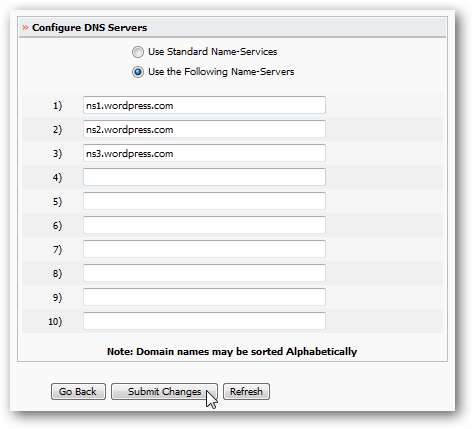
Alternatywnie, jeśli chcesz zmapować subdomenę, taką jak blog. Twoja strona .com na swoim blogu WordPress, utwórz następujący rekord CNAME w rejestrze domeny. W tym celu może być konieczne skontaktowanie się z pomocą techniczną rejestratora domeny. Podczas tworzenia rekordu podstaw swoją subdomenę, domenę i nazwę bloga.
subdomena . Twoja domena .com. W CNAME Twój blog wordpress.com
Gdy ustawienia są prawidłowe, kliknij Spróbuj ponownie na pulpicie nawigacyjnym WordPress. Aktualizacja ustawień DNS może chwilę potrwać, ale gdy WordPress wskaże na to ustawienia DNS, zobaczysz następujący ekran potwierdzenia. Kliknij Mapuj domenę aby dodać tę domenę do swojego bloga WordPress.
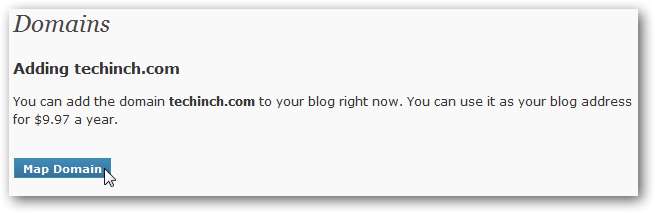
Teraz możesz zapłacić za mapowanie lub rejestrację domeny. W zależności od zakupu podane informacje i cena mogą się różnić. Tutaj mapujemy domenę, którą już zarejestrowaliśmy, więc kosztuje 9,97 USD. Wybierz metodę płatności, wprowadź informacje o płatności lub zaloguj się na swoje konto Paypal i kontynuuj jak zwykle.
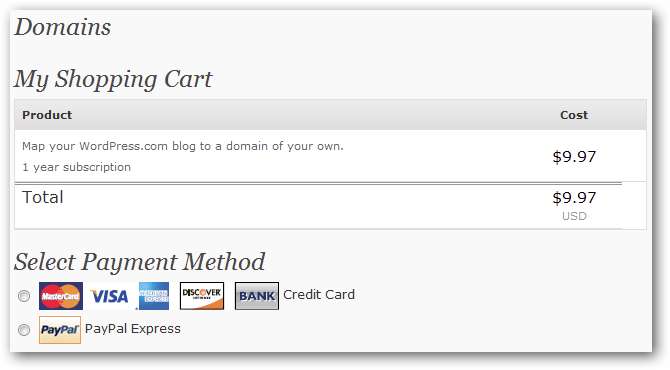
Po zakończeniu zakupu wrócisz do Domeny na WordPress. Spróbuj przejść do nowej domeny i upewnij się, że otwiera ona Twojego bloga. Jeśli to zadziała, kliknij punktor obok nowej domeny i kliknij Zaktualizuj domenę podstawową . Teraz, gdy ludzie odwiedzą Twoją witrynę WordPress, zobaczą Twoją nową domenę na pasku adresu. Nadal możesz uzyskać dostęp do swojego bloga ze starego Twoje imię Adres .wordpress.com, ale przekieruje do nowej domeny.
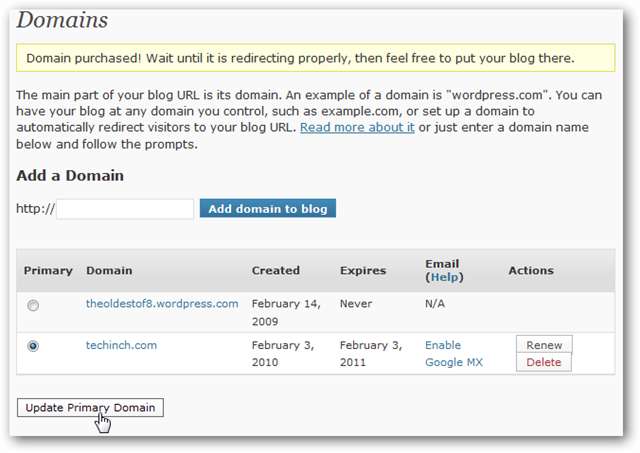
Wniosek
Posiadanie spersonalizowanej domeny to świetny sposób na uczynienie swojego bloga bardziej profesjonalnym, a jednocześnie korzystanie z łatwości obsługi oferowanej przez WordPress.com. Jeśli masz własną domenę, możesz w przyszłości łatwo przenieść ruch do swojej witryny do innego dostawcy usług hostingowych, jeśli zajdzie taka potrzeba. Proces jest nieco skomplikowany, ale za 15 USD rocznie okazało się, że jest to jedna z najlepszych aktualizacji, jakie możesz zrobić na swoim blogu WordPress.com.
Jeśli chcesz zobaczyć przykład witryny utworzonej za pomocą WordPress, odwiedź witrynę techniczną Matthew techinch.com .
A jeśli dopiero zaczynasz korzystać z WordPressa, zapoznaj się z naszą serią poradników Uruchom swój blog WordPress.com , Spersonalizuj to , i Z łatwością publikuj na nim treści z dowolnego miejsca .





![Opera 11 dodaje układanie kart, rozszerzenia i nie tylko [Screenshot Tour]](https://cdn.thefastcode.com/static/thumbs/opera-11-adds-tab-stacking-extensions-and-more-screenshot-tour.jpg)

